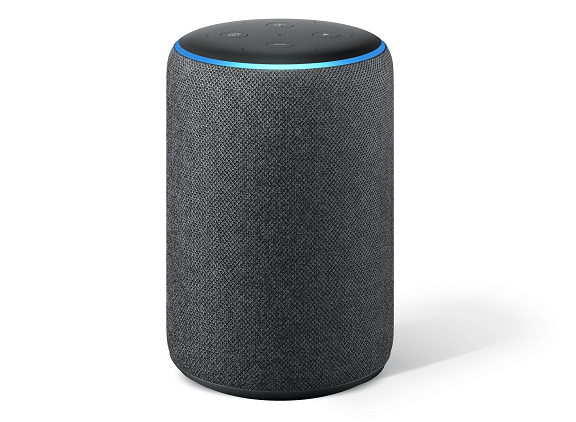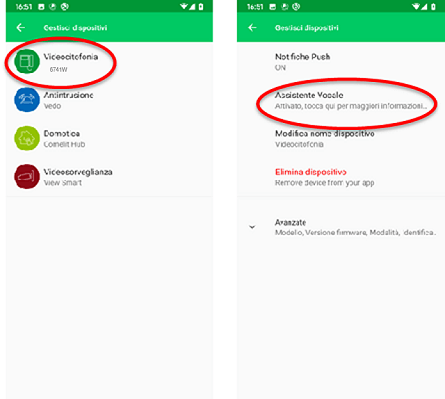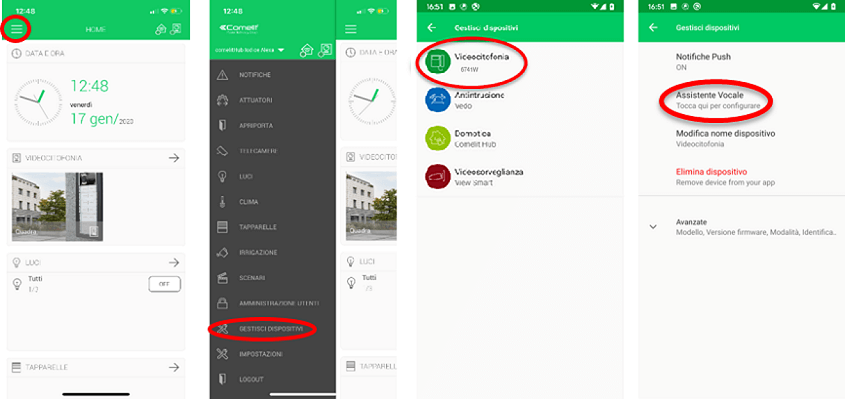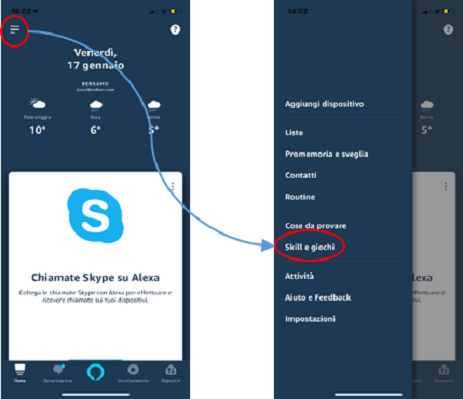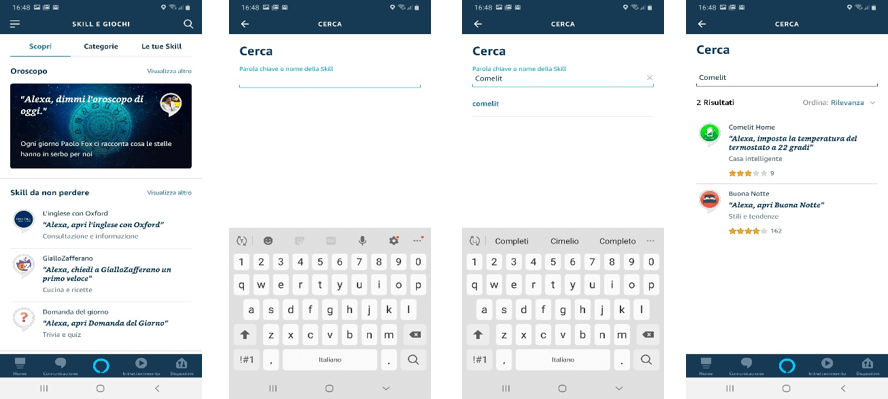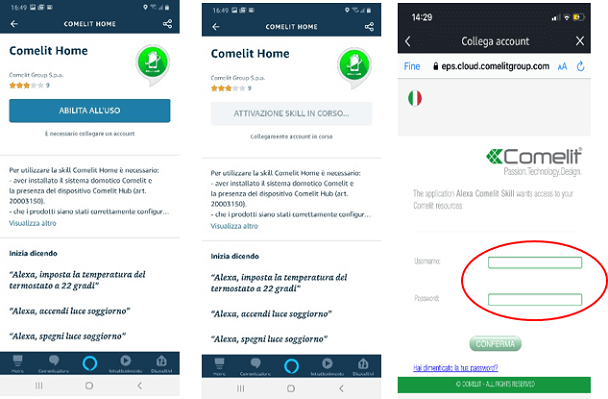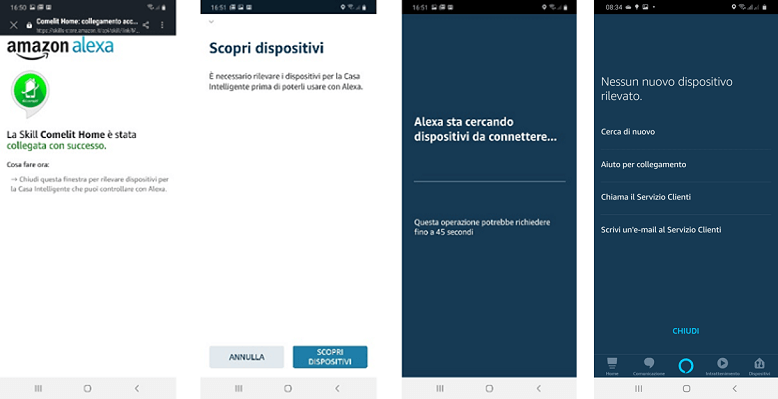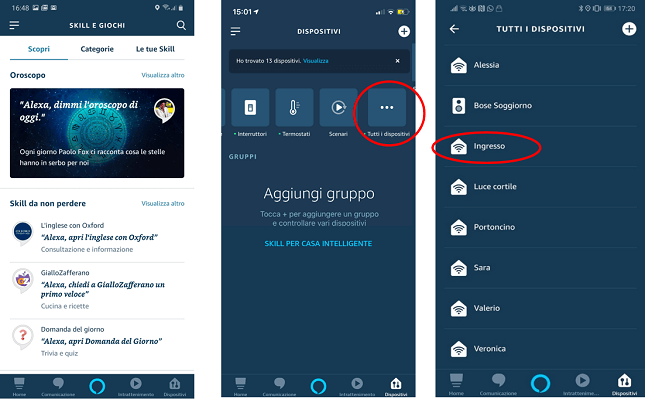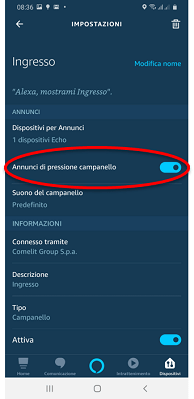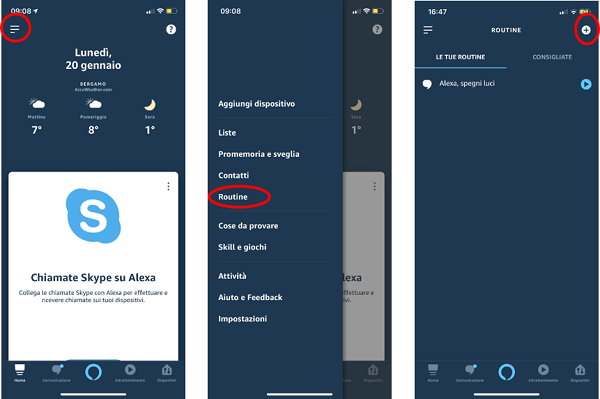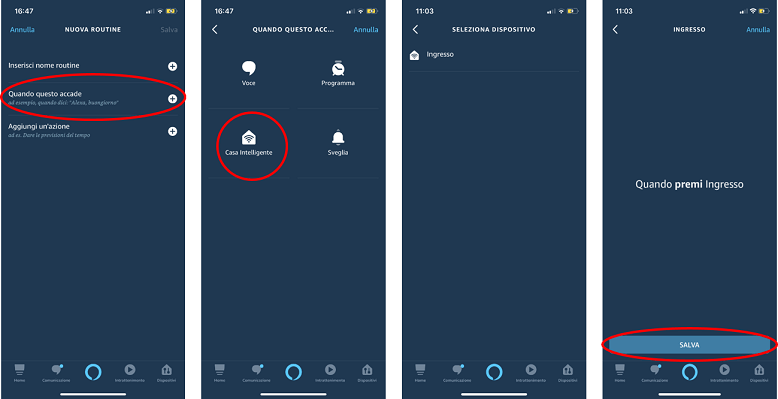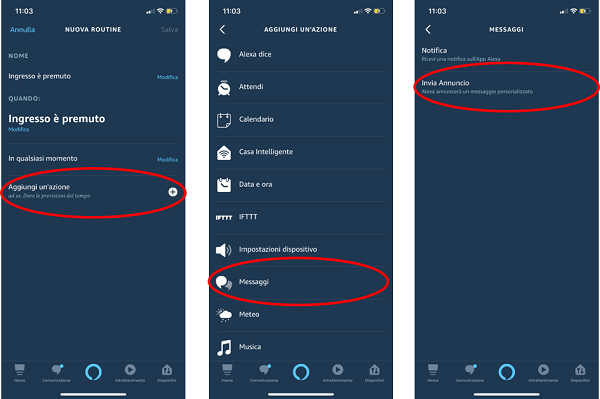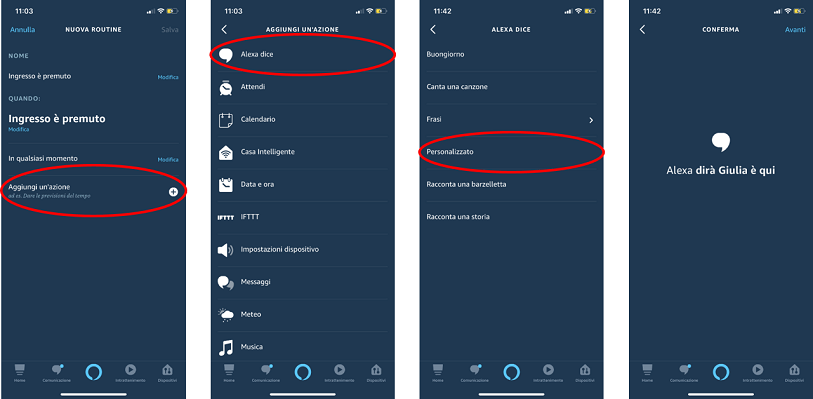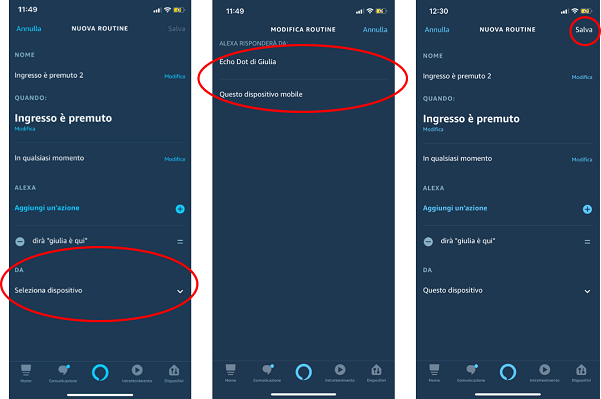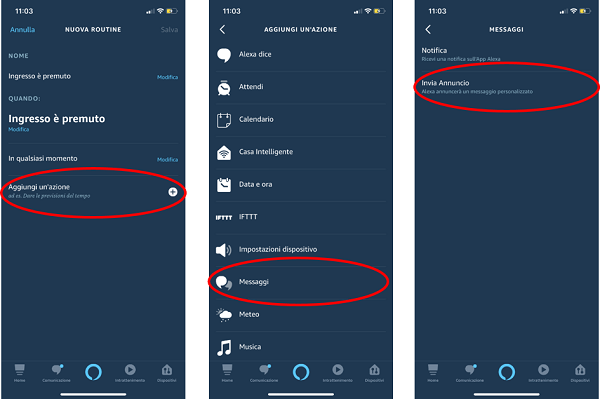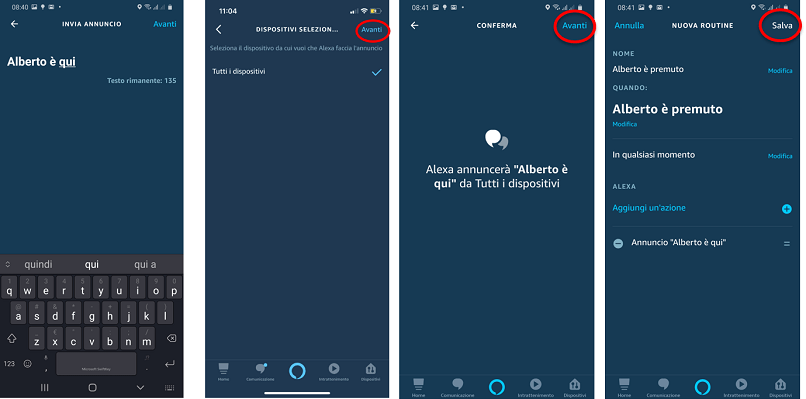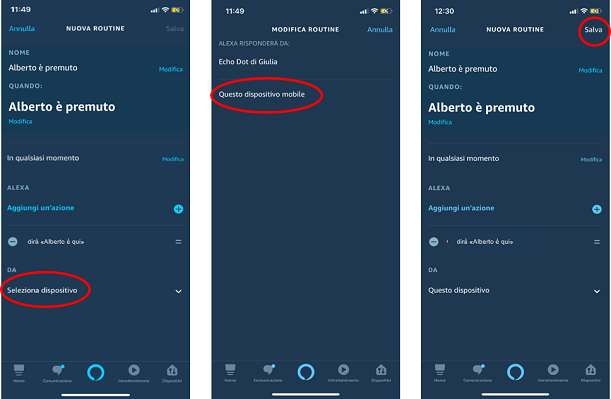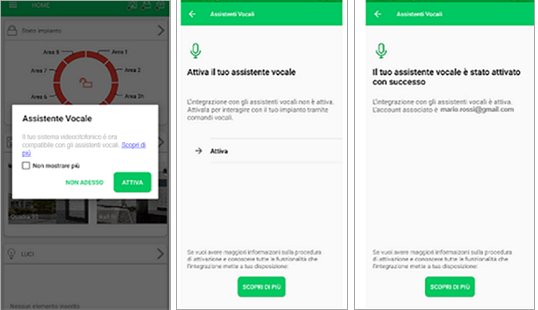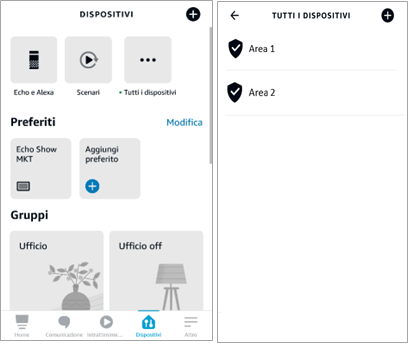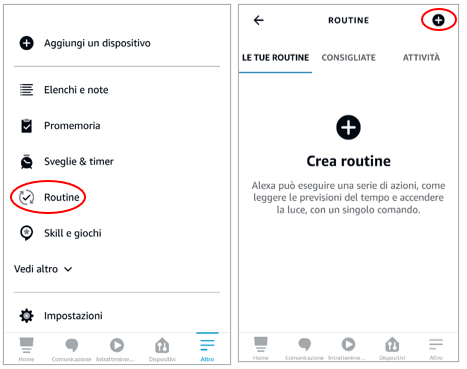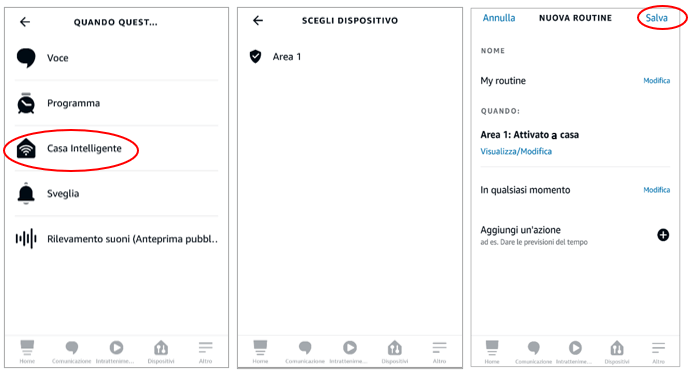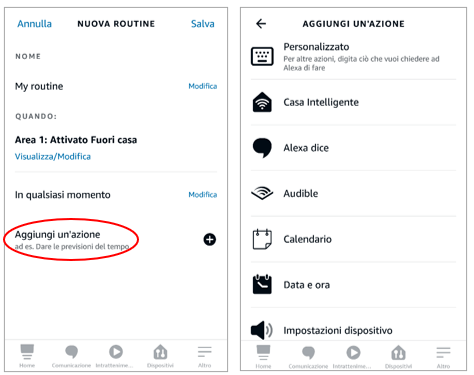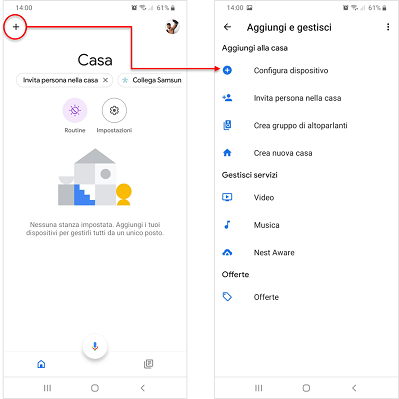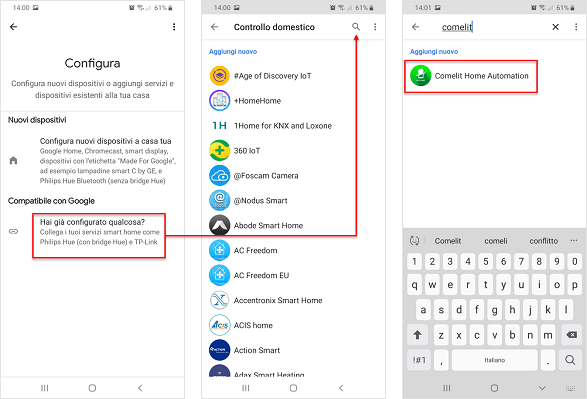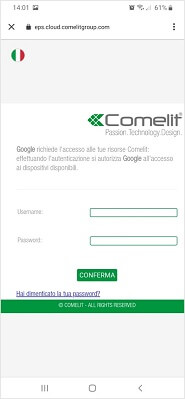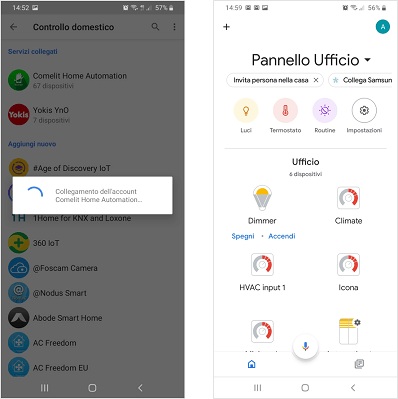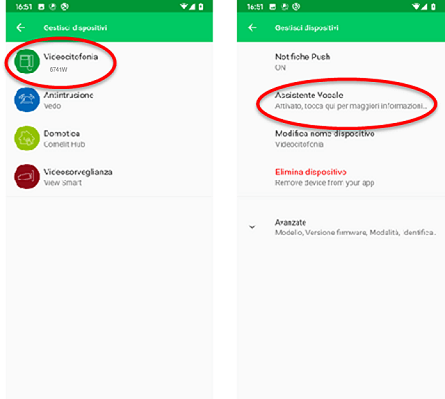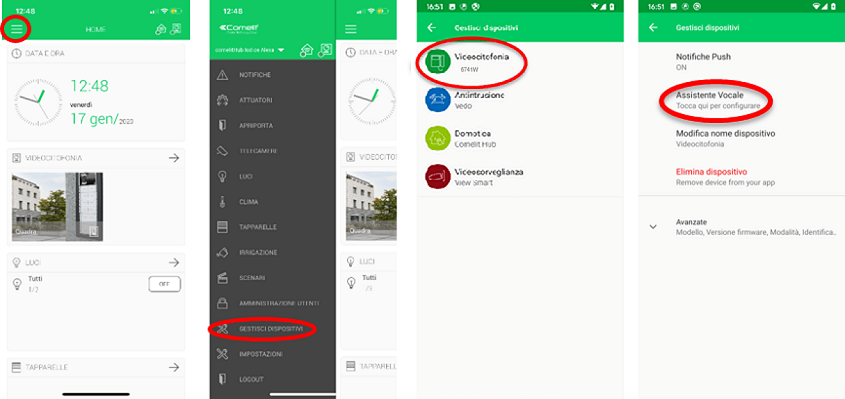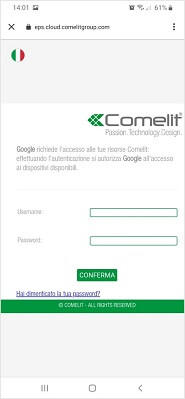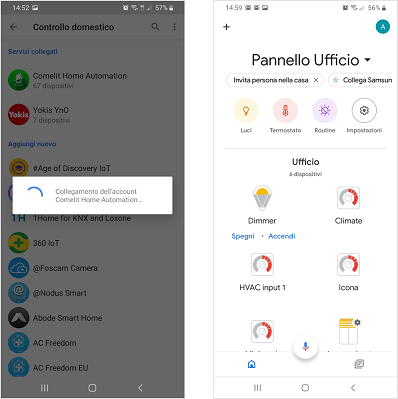COMELIT APP
Beheer jouw Comelit-apparaten met spraakassistenten
Een eenvoudige handleiding om Amazon Alexa of Google Home te activeren
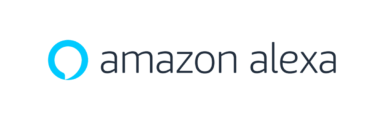
Ontdek hoe je je Comelit apparaten kunt integreren met Amazon Alexa om ze met je stem te bedienen. Hieronder vind je drie eenvoudige handleidingen om je te helpen bij het configureren van het domoticasysteem, de Mini Wi-Fi video deurtelefoon (art.6741W) en de Secur Hub bedieningseenheid, klik op degene die je interesseert:
 Amazon Alexa integratie met Mini Wi-Fi(art.6741W)
Amazon Alexa integratie met Mini Wi-Fi(art.6741W)
Amazon Alexa integreren met Mini Wi-Fi (6741W)
Heb je Amazon Alexa en een Mini Wi-Fi? Dat is alles wat je nodig hebt om je systeem met je stem te bedienen. Je kunt je Amazon Alexa in een paar eenvoudige stappen integreren in je Comelit video deurtelefoonsysteem, zonder de hulp van een professional.
Wat heb je nodig?
1. Om een Alexa-apparaat geconfigureerd en werkend te hebben
2. De Mini Wi-Fi-video-intercom (art. 6741W) met firmwareversie >= 1.4.0 (de video-intercom wordt automatisch bijgewerkt naar de nieuwste beschikbare firmwareversie zonder dat de gebruiker iets hoeft te doen)
3. De Comelit App op je smartphone geïnstalleerd hebben, bijgewerkt naar de laatste beschikbare versie
4. De Amazon Alexa-app geïnstalleerd hebben op je smartphone
Welke functies kun je beheren?
– Informatie ontvangen dat er iemand heeft aangebeld
– Als je de gezichtsherkenningsfunctie activeert en het gezicht van de persoon die aanbelt is geregistreerd in de lijst, kun je informatie ontvangen over WIE er heeft aangebeld.
– Deuren, poorten of deuren alleen met spraak openen*.
– Als je actuators (bijv. ’trapverlichting’) hebt toegewezen aan de knoppen op de monitor, kun je ze alleen activeren met je stem ‘Alexa, trapverlichting aan’*.
*Wanneer het systeem in rust is, is het openen van deuren en activeren van actuators ALLEEN mogelijk in KIT-modus.
*Handelingen voor het bewerken en verwijderen van een apparaat vanuit de Comelit APP worden niet automatisch verzonden naar Amazon-apparaten.
Hoe kun je profiteren van de functionaliteit? Volg deze eenvoudige stappen:
1. Download/updat de Comelit App naar de nieuwste versie en koppel uw Mini Wi-Fi aan de gebruiker waarmee u bent geregistreerd in de Comelit App.
2. Download de Amazon Alexa-app en activeer de Comelit Home-vaardigheid
3. Configureer interactiegebeurtenissen
1. Koppel jouw Mini Wi-Fi aan de gebruiker waarmee u bent geregistreerd in de Comelit App
Na het updaten van de Comelit App, wanneer u voor de eerste keer inlogt, krijgt u een pop-up te zien met de melding dat Mini Wi-Fi nu compatibel is met Amazon Alexa, klik twee keer op de knop ACTIVEREN.
b) Op de pagina ‘Apparaten beheren’ selecteer je Doorphone en controleer je of de functie ‘Stemassistent’ geactiveerd is.
c) Ik heb het pop-upvenster gesloten voordat ik op de knop ACTIVEREN drukte. Wat kan ik doen? Geen probleem, je kunt de functie activeren via Menu -> Apparaten beheren -> Video Doorphone -> Voice Assistant. Zie punt a) voor de activering.
2. Download de Amazon Alexa* app en activeer de Comelit Home vaardigheid
Ga naar de Amazon Alexa app, selecteer “Skill en Games” in het menu
*Voor informatie over de Amazon Alexa app, raadpleeg de speciale handleiding.
Selecteer het vergrootglas en zoek naar de Comelit Home-vaardigheid
Selecteer de Comelit Home-vaardigheid en schakel deze in voor gebruik; om deze in te schakelen, moet u de referenties invoeren die u gebruikt om toegang te krijgen tot de Comelit App.
Zodra de gegevens zijn ingevoerd, verschijnt er een bevestiging dat de verbinding tot stand is gebracht. Als je deze pagina sluit, verschijnt er een nieuw scherm, klik op de knop “DEVICES DISCOVERED”. Aan het einde van de zoekactie verschijnt een scherm met de melding “Geen apparaten gevonden”, dit is normaal. Als je de pagina sluit, zijn de nieuwe apparaten nog steeds zichtbaar in de lijst “Alle apparaten”.
3A. Interactiegebeurtenissen configureren – deurbelmeldingen inschakelen om informatie te ontvangen dat iemand heeft aangebeld
Ga naar de apparatensectie van de Amazon Alexa-app en selecteer alle apparaten. Je krijgt een lijst te zien met alle apparaten die verbonden zijn met de app. Zoek tussen je apparaten naar de video deurtelefoon (de naam hangt af van hoe de deurtelefoon is genoemd tijdens de installatie, in dit voorbeeld ‘Entree’).
Selecteer ‘Input’ en activeer ‘Doorbell-press announcements’ met een veeg naar rechts. Volg de onderstaande stappen om Alexa in te schakelen om je te waarschuwen wanneer iemand aanbelt.
Om de functie in te schakelen moet je de volgende stappen volgen, in volgorde:
1. Aanmaken van de routine
2. De routine associëren met een aankondiging of “Alexa zegt…”.
a) Associatie met een aankondiging: Alexa zal de informatie op alle apparaten aankondigen.
b) Koppeling met “Alexa zegt…”: Alexa zal alleen op het opgegeven apparaat aankondigen
1. De routine aanmaken:
Ga naar het menu van de Amazon Alexa app, selecteer “Routines” en vervolgens de “+” knop.
Selecteer “Wanneer dit gebeurt” en vervolgens “Smart Home”. Selecteer vervolgens “Invoer” en voer de naam in die je aan de routine wilt geven, in dit voorbeeld: “Wanneer je op Invoer drukt” en selecteer vervolgens de knop “Opslaan”.
2. De routine associëren met een aankondiging of “Alexa zegt…”.
a) Associatie met een aankondiging: Alexa zal de informatie op alle apparaten aankondigen
Selecteer in de nieuw aangemaakte routine ‘Een actie toevoegen’, ‘Berichten’ en ‘Verzend mededeling’ in deze volgorde.
Voer de aankondiging in (“naam” staat hier), selecteer twee keer “Volgende” en ten slotte “Opslaan”.
b) Associatie met ‘Alexa zegt…’: Alexa zal alleen aankondigen op het opgegeven apparaat
Selecteer in de routine die je zojuist hebt gemaakt ‘Een actie toevoegen’, ‘Alexa zegt’, ‘Aangepast’, voer de opdracht ‘Julia is hier’ in en selecteer ‘Volgende’.
Klik op “Selecteer apparaat” en kies welk apparaat je wilt laten aankondigen wie er heeft aangebeld en selecteer tot slot “Opslaan”.
3B. Interactiegebeurtenissen configureren – Schakel interacties met de gezichtsherkenningsfunctie in om informatie te ontvangen over wie er heeft aangebeld.
Het is noodzakelijk dat de gezichtsherkenningsfunctie correct is geconfigureerd op uw Mini Wi-Fi. Zie de speciale handleiding voor meer informatie.
Ga naar de apparaten sectie van de Amazon Alexa app en selecteer alle apparaten. Je krijgt de lijst met alle apparaten te zien waar je ook alle namen vindt van de mensen die zijn ingeschakeld voor gezichtsherkenning.
Om de functie in te schakelen, moet je de volgende stappen volgen, in volgorde:
1. De routine aanmaken
2. De routine koppelen aan een aankondiging of “Alexa zegt…”.
— a) Associatie met een aankondiging: Alexa zal de informatie op alle apparaten aankondigen.
— b) Koppeling met “Alexa zegt…”: Alexa zal alleen op het gespecificeerde apparaat aankondigen
1. De routine aanmaken:
Ga naar het menu van de Amazon Alexa app, selecteer “Routines” en vervolgens de “+” knop.
Selecteer ‘Wanneer dit gebeurt’ en vervolgens ‘Smart Home’. Selecteer vervolgens de naam van de persoon voor wie je de aankondiging wilt inschakelen en voer de naam in die je aan de routine wilt geven, in dit voorbeeld: “Wanneer je op Alberto drukt” en selecteer vervolgens de knop “Opslaan”.
2. De routine associëren met een aankondiging of “Alexa zegt…”.
a) Associatie met een aankondiging: Alexa zal de informatie op alle apparaten aankondigen
Selecteer in de nieuw aangemaakte routine ‘Een actie toevoegen’, ‘Berichten’ en ‘Aankondiging verzenden’ in deze volgorde.
Voer in (‘naam’ staat hier), selecteer dan twee keer ‘Volgende’ en ten slotte ‘Opslaan’.
b) Associatie met ‘Alexa zegt…’: Alexa zal alleen aankondigen op het opgegeven apparaat
Selecteer in de routine die je zojuist hebt gemaakt “Een actie toevoegen”, “Alexa zegt”, “Aangepast”, voer het commando “Alberto is hier” in en selecteer “Volgende”.
Klik op “Selecteer apparaat” en kies op welk apparaat je wilt dat de deurbel aankondigt en selecteer tot slot “Opslaan”.
- Hier zijn enkele mogelijke commando’s bij wijze van voorbeeld: DOWNLOAD COMMANDO’S
*Tussen aanhalingstekens (‘..’) staat de naam van het apparaat dat je wilt commanderen. Je kunt de naam van het apparaat rechtstreeks vanuit de Amazon App wijzigen. LET OP: door de naam van het apparaat te wijzigen vanuit de Amazon App, worden de beschrijvingen op de Comelit supervisors en op de Comelit App niet gewijzigd, maar blijven de beschrijvingen die zijn ingesteld tijdens de configuratie behouden.
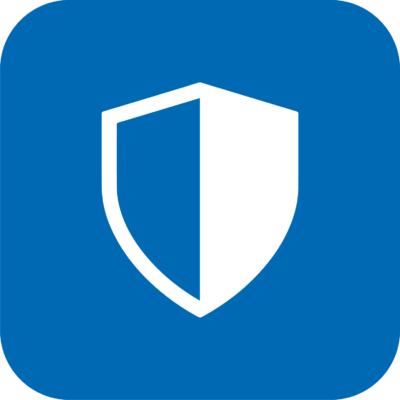
Amazon Alexa integreren met Secur Hub
Heb je Amazon Alexa en een SecurHub bedieningspaneel? Dat is alles wat je nodig hebt om je apparaten met je stem te bedienen, je kunt je Amazon Alexa in een paar eenvoudige stappen integreren in je Comelit inbraakalarmsysteem, zonder de hulp van een professional.
Voordat je begint: om Amazon Alexa te integreren in je inbraakalarmsysteem, moet je je systeem goed geconfigureerd hebben in de Comelit App.
INDEX:
- Koppel je SecurHub bedieningspaneel aan je Amazon Alexa account
- Ontdek alle spraakopdrachten die je kunt gebruiken om je inbraakalarmsysteem te bedienen
Wat heb je nodig?
– Om een Alexa apparaat geconfigureerd en werkend te hebben.
– Een SecurHub alarmcentrale hebben bijgewerkt naar de nieuwste versie die beschikbaar is op de Comelit website (>=1.2.x).
– De Comelit App geïnstalleerd hebben op hun smartphone, bijgewerkt tot de laatste versie beschikbaar op de Play store (Android) of App store (IOS).
– De Amazon Alexa-app hebben geïnstalleerd op je smartphone.
Welke functies kun je beheren?
– Schakel het SecurHub systeem in en uit en activeer dag- en nachtmodi via stembediening
– Maak routines, scenario’s en groepen aan die je via stembesturing kunt bedienen
– Als je apparaten hebt uit de WiFree domoticafamilie, kun je ze verbinden met het SecurHub controlecentrum en ze bedienen via Alexa.
– Activeer generieke actoren en/of uitgangen (bijv. verlichting, rolluiken) via spraak*.
– Als je actoren en/of uitgangen (bijv. “trapverlichting”) hebt toegewezen aan schakelprogramma’s of scenario’s in Hub Manager, kun je ze activeren met je stem door te zeggen “Alexa, trapverlichting inschakelen”.
Hoe kun je profiteren van de functionaliteit? Volg deze eenvoudige stappen:
1.Koppel je SecurHub controlepaneel aan je Amazon Alexa account
a) Na het updaten van de Comelit App, wanneer je voor de eerste keer inlogt, krijg je een pop-up te zien die je waarschuwt dat SecurHub nu compatibel is met Amazon Alexa, klik twee keer op de knop ACTIVEREN
b) Selecteer op de pagina “Apparaten beheren” Inbraakpreventie en controleer of de functie “Stemassistent” is geactiveerd.
c) Ik heb de pop-up gesloten voordat ik op de knop ACTIVATE drukte. Wat kan ik doen? Geen probleem, je kunt de functie activeren door naar Menu -> Apparaten beheren -> Inbraak -> Stemassistent -> “Inschakelen” te gaan.
Als je ten slotte op de grijze knop onder “Inschakelen” drukt, kom je op de Amazon-pagina (je moet je gegevens invoeren als je niet bent ingelogd). Als je op de knop “Toestaan” klikt en het openen via de Comelit app inschakelt, is het verbindingsproces voltooid.
Als je nu de Amazon Alexa App opent, kom je in het gedeelte “Apparaten ontdekken” (of druk op het pictogram “Apparaten” in de onderste balk).
N.B. Aan het einde van het zoeken zul je een scherm zien met de melding “Geen apparaten gevonden”, dit is normaal, door de pagina te sluiten zullen de nieuwe apparaten nog steeds zichtbaar zijn in de “Alle apparaten” lijst.
Houd er rekening mee dat de SecurHub besturingseenheid standaard wordt weergegeven in de Amazon app als “Gebied 1”.
2. Ontdek alle spraakopdrachten die u kunt gebruiken om uw inbraakdetectiesysteem te bedienen
- Groep aanmaken via Amazon Alexa App
Ga naar de apparatensectie van de Amazon Alexa app en selecteer alle apparaten. Je krijgt een lijst te zien van alle apparaten die verbonden zijn met de app. Zoek naar je SecurHub apparaten (standaard ‘Area 1’).
Als je ‘Area 1’ selecteert, krijg je het volgende scherm te zien waar je moet controleren of de parameters ‘uitschakelen met stem’ en ‘inschakelen’ op AAN staan.
Vervolgens moet je, nog steeds op de hoofdpagina, door op de knop Nieuwe groep te drukken in volgorde de volgende stappen volgen:
- Maak een kamer of groep apparaten
- Geef de kamer of groep apparaten een naam
- Selecteer de apparaten die moeten worden toegevoegd (bijv. ‘Area 1’)
Door “Alexa, activeer [groep/kamernaam]” uit te spreken, worden alle acties geactiveerd.
- Een routine aanmaken via de Amazon Alexa app
Ga naar het menu van de Amazon Alexa app, selecteer ‘Routines’ en vervolgens de ‘+’ knop.
Selecteer “Wanneer dit gebeurt” en vervolgens “Smart Home”. Selecteer vervolgens “Gebied 1” en kies een van de beschikbare opties voor “Gebied 1”. Voer vervolgens de naam in die je aan de routine wilt geven, in dit voorbeeld: naam “Mijn routine” en selecteer de knop “Opslaan”.
Druk ten slotte op de knop “Een actie toevoegen” en kies welke actie je wilt laten uitvoeren.
Als je bijvoorbeeld op “Alexa says” drukt, kun je een aangepaste zin kiezen of een zin die wordt voorgesteld door de Amazon App (bijv. goedemorgen).
Als je op volgende drukt en vervolgens op opslaan, is de configuratie van onze routine die kan worden afgespeeld voltooid.
Aarzel niet om contact met ons op te nemen voor meer informatie.
![]()
Ontdek hoe je je Comelit-apparaten kunt integreren met Google Home om ze met je stem te bedienen. Hieronder vind je twee eenvoudige gidsen om je te helpen bij het configureren van het domoticasysteem en de Mini Wi-Fi video deurtelefoon (art.6741W), klik op de gids die je interesseert:
 Google Home-integratie met Mini Wi-Fi (art.6741W)
Google Home-integratie met Mini Wi-Fi (art.6741W)

Google Home integreren met Comelit domotica
Heb je een Google Home en een Comelit domoticasysteem met Comelit Hub? Dan heb je niets anders nodig om je apparaten met je stem te bedienen. Je kunt je Google Home in een paar eenvoudige stappen integreren in je Comelit domoticasysteem, zonder de hulp van een professional.
Voordat je begint: om Google Home te kunnen integreren in je domoticasysteem moet je het systeem correct hebben geconfigureerd in de Comelit App, om te weten te komen hoe klik hier.
INHOUDSOPGAVE
1. Update de Comelit App naar de nieuwste versie die beschikbaar is en koppel uw Comelit Hub aan de gebruiker waarmee u bent geregistreerd in de Comelit App (Let op: Comelit Hub moet worden bijgewerkt naar versie 1.3.0 of hoger, neem contact op met uw installateur voor de update).
2. Download de Google Home app en activeer de Comelit Home actie
3. Ontdek alle spraakopdrachten die je kunt gebruiken om je domoticasysteem te bedienen
1. Koppel jouw Comelit Hub aan de gebruiker waarmee u bent geregistreerd in de Comelit App
Na het updaten van de Comelit App, wanneer je voor het eerst inlogt, krijg je een pop-up te zien met de melding dat de Comelit Hub nu compatibel is met Amazon Alexa, klik op de knop ACTIVEREN.
2. Download de Google Home-app* en activeer de Comelit Home-actie
Ga naar de Google Home-app, klik op de knop “+” en selecteer “Apparaat configureren”.
*Voor meer informatie over de Google Home app, raadpleeg de speciale handleiding.
Ga naar het menu “Apparaat configureren”, selecteer de optie “Hebt u al iets geconfigureerd?”, klik vervolgens op het vergrootglas en typ Comelit om te zoeken naar de Comelit Home Automation-actie
Selecteer de Comelit Home-actie en schakel deze in voor gebruik; om deze in te schakelen moet je de referenties invoeren die je gebruikt om toegang te krijgen tot de Comelit App.
Zodra de inloggegevens zijn ingevoerd, verschijnt er een pop-up om de actie te koppelen aan het aangegeven Comelit-account. Aan het einde van de koppeling ziet u de apparaten die zijn gekoppeld aan de Comelit Hub beschikbaar om te worden bediend, bovendien kunt u de naam van de apparaten wijzigen of ze toewijzen aan kamers en ze bedienen via spraakopdrachten.
Hieronder zie je enkele voorbeeldschermen van mogelijke apparaten die je kunt bedienen via de Google Home-app:
*Tussen aanhalingstekens (‘.’) staat de naam van het apparaat dat gecommandeerd moet worden. U kunt de naam van het apparaat rechtstreeks vanuit de Google Home-app wijzigen. LET OP: door de naam van het apparaat te wijzigen vanuit de Google Home app, worden de beschrijvingen op de Comelit supervisors en op de Comelit App niet gewijzigd, maar blijven deze zoals ingesteld tijdens de configuratie.

Google Home integratie met Mini Wi-Fi (art. 6741W)
Heb je een Google Home en een Mini Wi-Fi (art.6741W)? Je hebt niets anders nodig om je systeem met je stem te bedienen, je kunt je Google Home in slechts een paar eenvoudige stappen integreren in je Comelit video-intercom.
Wat heb je nodig?
1. Laat een Google-apparaat configureren en werken
2. De Mini Wi-Fi-video-deurtelefoon (art. 6741W) bezitten met firmwareversie >= 1.4.0 (de video-deurtelefoon wordt automatisch bijgewerkt naar de nieuwste firmwareversie die beschikbaar is zonder dat de gebruiker iets hoeft te doen)
3. Heb de Comelit App geïnstalleerd op je smartphone, bijgewerkt naar de laatste beschikbare versie
4. De Google Home-app geïnstalleerd hebben op je smartphone
Welke functies kun je beheren?
– Deuren, poorten of deuren openen met alleen je stem
– Als je actoren (bijv. “trapverlichting”) hebt toegewezen aan de knoppen op de monitor, kun je ze alleen activeren met je stem “Hé Google, trapverlichting aan”.
Hoe kun je profiteren van de functionaliteit? Volg deze eenvoudige stappen:
1. Download/updat de Comelit App naar de nieuwste versie en koppel uw Mini Wi-Fi aan de gebruiker waarmee u bent geregistreerd in de Comelit App.
2. Download de Google Home app en activeer de Comelit Home actie
3. Ontdek alle spraakopdrachten die u kunt gebruiken om uw Mini Wi-Fi (6741W) te bedienen
1. Koppel uw Mini Wi-Fi aan de gebruiker waarmee u bent geregistreerd in de Comelit App
a) Na het updaten van de Comelit App, wanneer je deze voor de eerste keer opent, krijg je een pop-up te zien met de melding dat Mini Wi-Fi nu compatibel is met spraakassistenten, klik twee keer op de knop ACTIVATE.
b) Selecteer op de pagina “Apparaten beheren” Video Door Entry en controleer of de functie “Stemassistent” is geactiveerd.
c) Ik heb de pop-up gesloten voordat ik op de knop ACTIVATE drukte. Wat kan ik doen? Geen probleem, je kunt de functie activeren door naar Menu -> Apparaten beheren -> Video deurintercom -> Spraakassistent te gaan. Zie punt a) voor de activering.
2. Download de Google Home-app* en activeer de Comelit Home-vaardigheid
Ga naar de Google Home-app, klik op de ‘+’-knop en selecteer ‘Apparaat configureren’.
*Voor meer informatie over de Google Home app, raadpleeg de speciale handleiding.
Ga naar het menu “Apparaat configureren”, selecteer de optie “Hebt u al iets geconfigureerd?”, klik vervolgens op het vergrootglas en typ Comelit om te zoeken naar de Comelit Home Automation-actie
Selecteer de Comelit Home-actie en schakel deze in voor gebruik; om deze in te schakelen moet je de referenties invoeren die je gebruikt om toegang te krijgen tot de Comelit App.
Zodra de inloggegevens zijn ingevoerd, verschijnt er een pop-up om de actie te koppelen aan het aangegeven Comelit-account. Aan het einde van de koppeling vind je de objecten die zijn gekoppeld aan Mini Wi-Fi die kunnen worden bediend, bovendien kun je ze een andere naam geven of toewijzen aan kamers en ze bedienen via spraakopdrachten.
3. Hier volgen enkele voorbeelden van mogelijke commando’s: STEMCOMMANDO’S
Alle commando’s moeten beginnen met de begroeting “OK, Google!”
*in aanhalingstekens (‘..’) staat de naam van het apparaat dat moet worden gecommandeerd. Je kunt de naam van het apparaat rechtstreeks vanuit de Google Home App wijzigen. LET OP: door de naam van het apparaat te wijzigen vanuit de Google Home App, worden de beschrijvingen op de Comelit supervisors en op de Comelit App niet gewijzigd, maar blijven deze zoals ingesteld tijdens de configuratie.
Klik hier om de Comelit App Help pagina te raadplegen
Aarzel niet om contact met ons op te nemen voor meer informatie